Hogyan javítható a számítógép elmosódott képernyője
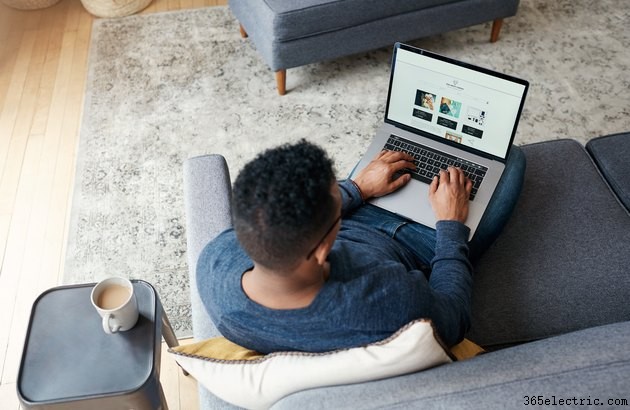
Nem, ez nem a te látásod. Ha a számítógép képernyőjét bámulja, és a dolgok homályosak, de körülötted semmi más nem homályos, akkor valószínűleg monitorprobléma van. Ha a monitor kijelzője nem tiszta, próbálkozhat néhány javítással, kezdve a hardver hibaelhárításával, majd a rendszer- és alkalmazásbeállítások áttekintésével.
Elmosódott számítógép-képernyő javítása
Az elmosódott képernyő tönkreteheti a jó napot. Ez megterheli a látást, és fejfájáshoz és szemfáradtsághoz is vezethet. Számos probléma okozhatja a monitor elmosódását, kezdve azzal, hogy nem csatlakozik megfelelően, de szoftver is hozzájárulhat a problémához.
A többi hibaelhárításhoz hasonlóan a monitor elmosódott helyzetének okának felkutatása egy sor tesztet igényel. Először is ismernie kell a számítógép képernyővel kapcsolatos problémáinak gyakori okait. Ha ezeket ismeri, ugyanezeket a lépéseket alkalmazhatja a kijelzővel kapcsolatos egyéb problémák okának meghatározásához.
A számítógép-monitor számos alkatrészből áll, amelyek működését biztosítják. Az egyik maga a kijelző, amely egy képernyőből és belső elektronikus alkatrészekből áll. A másik azonban a számítógépben található, amely videokártya segítségével kommunikál a kijelzővel kábelen keresztül.
Keresse meg a hardverproblémákat
Számos oka lehet annak, ha a monitor kijelzője nem tiszta. Mielőtt elkezdené a probléma kijavítását, szűkítse le az okot. Egyszerűen előfordulhat, hogy például a képernyőt meg kell tisztítani, így először egy szöszmentes ruhával törölje le. Adhat egy kis vizet vagy elektronikai szempontból biztonságos tisztítóoldatot a törlőkendőhöz, ha egy egyszerű törléssel nem derül ki a dolog.
Miután megállapította, hogy az elmosódott képernyő nem kozmetikai jellegű, gondolja át, hogy ez hardverprobléma lehet. Asztali monitorok esetén ellenőrizze a csatlakozást, és győződjön meg arról, hogy a monitort és a számítógépet összekötő kábel nem laza. Megpróbálhatja kihúzni a monitort, majd újra bedugni. Ha laptopja van, a monitorproblémák kijavítása sokkal bonyolultabb, ezért érdemes lehet egyszerűbb okokat keresni, mielőtt minősített javító technikushoz adná.
A beállítások hibaelhárítása
A monitor elmosódottságát gyakran a legegyszerűbb módja az, ha belép az eszköz beállításaiba. Windows rendszerű számítógépen kattintson a Speciális lehetőségre méretezési beállításokat a Kijelző alatt a Beállítások menüben . Váltsa át a kapcsolót, amelyen a Hagyja, hogy a Windows megpróbálja kijavítani az alkalmazásokat, hogy ne legyenek elmosódottak . Indítsa újra, és tegye az ujjait, hogy ez megoldja a problémát.
Ha a monitor kijelzője nem tiszta Mac számítógépen, lépjen a Rendszerbeállítások oldalra . Válassza az Általános lehetőséget és váltson az Használjon LCD-betűsimítást, ha elérhető bekapcsolt helyzetbe. Nyissa meg a Rendszerbeállítások oldalt is> Kisegítő lehetőségek és állítsa be a Kijelzőt kontraszt beállítását kellemesebb szintre.
Szoftver homályos hibaelhárítása
Nagyon figyeljen arra, amikor elmosódott képernyőt tapasztal. Ha továbbra is fennáll, függetlenül attól, hogy mit csinál, az teljesen más probléma, mint ha csak akkor látja, amikor egy bizonyos alkalmazásban van. A Microsoft néha még azt is megkérdezi, hogy szeretné-e hagyni, hogy a Windows javítsa az alkalmazásokat, hogy ne legyenek homályosak. Ha azonban ez a beállítás be van kapcsolva, és egy alkalmazás továbbra is homályos, akkor el kell végeznie a probléma elhárítását az adott alkalmazással.
Egyes ismert problémák miatt a felhasználók elmosódottságot jelentenek. Ha a monitor elmosódott egy Windows-gépen, bizonyos alkalmazások homályossága ismert probléma. Az elmosódott monitor egy Mac számítógépen ismert probléma volt a High Sierra és Mojave operációs rendszerekkel, így a legújabb operációs rendszerre való frissítés megoldhatja a problémát.
